
Diamo un'occhiata a questo argomento usando l'esempio del modulo più grande - "visite" . Memorizzerà il maggior numero di record, poiché ogni anno accumulerai sempre più informazioni sui servizi forniti nel database. Pertanto, a differenza di molte altre tabelle, quando si entra in questo modulo, prima appare un ' modulo di ricerca dati '.

L'intestazione di questo modulo è appositamente realizzata in un colore arancione brillante in modo che qualsiasi utente possa immediatamente capire che non si trova nella modalità di aggiunta o modifica di un record, ma nella modalità di ricerca, dopodiché verranno visualizzati i dati stessi.
È la ricerca che ci aiuta a visualizzare solo le visite necessarie dei pazienti e non a sfogliare migliaia e decine di migliaia di record. E di che tipo di record abbiamo bisogno, possiamo mostrarlo utilizzando i criteri di ricerca. Ora vediamo che la ricerca può essere effettuata in cinque campi.
Data di accettazione . Questo è un parametro accoppiato che, utilizzando due date, rende facile impostare qualsiasi periodo di tempo, ad esempio visualizzare le visite dei pazienti solo per il mese corrente.
Paziente è il nome del cliente che ha usufruito dei servizi della tua clinica. Ad esempio, puoi visualizzare l'intera cronologia delle visite per una persona specifica.
Ramo . Se fornisci servizi di profili diversi, puoi visualizzare il lavoro solo di un determinato dipartimento.
Un dipendente è un medico che ha lavorato con un paziente.
E il servizio che è stato fornito al paziente. Ad esempio, è possibile visualizzare le consultazioni del medico desiderato o eventuali esami di laboratorio.
È possibile impostare una condizione di ricerca per più campi contemporaneamente, ad esempio quando si vogliono vedere le visite di un determinato paziente per un determinato periodo di tempo.
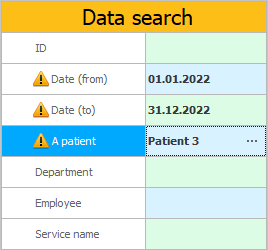
I campi da cercare sono contrassegnati da un punto esclamativo.
![]() Al momento dell'acquisto della configurazione massima del programma, è possibile in modo indipendente
Al momento dell'acquisto della configurazione massima del programma, è possibile in modo indipendente ![]()
![]() configurare i diritti di accesso , contrassegnando i campi in base ai quali è possibile effettuare la ricerca.
configurare i diritti di accesso , contrassegnando i campi in base ai quali è possibile effettuare la ricerca.
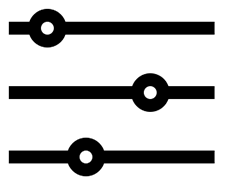
Se il campo è di tipo numerico o contiene una data, il sistema lo mostra due volte. A causa di ciò, l'utente ha l'opportunità di cercare immediatamente un intervallo di valori. Ad esempio, è così che si cerca l'analisi di laboratorio desiderata per numero di provetta.
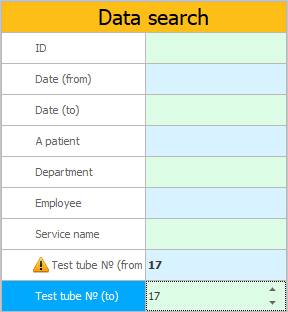
![]() La scelta del valore nel campo di ricerca viene effettuata utilizzando lo stesso campo di input utilizzato quando si aggiunge un nuovo record a questa tabella. Guarda i tipi di campi di input .
La scelta del valore nel campo di ricerca viene effettuata utilizzando lo stesso campo di input utilizzato quando si aggiunge un nuovo record a questa tabella. Guarda i tipi di campi di input .
I pulsanti si trovano sotto i campi per l'inserimento dei criteri di ricerca.
Pulsante "Ricerca" visualizza i dati che corrispondono ai criteri di ricerca specificati. Se i criteri di ricerca sono tutti lasciati vuoti, verranno visualizzati assolutamente tutti i record della tabella.
Pulsante "Chiaro" rimuoverà tutti i criteri di ricerca.
Un bottone "vuoto" mostrerà una tabella vuota. Questo è necessario quando si accede a un modulo per aggiungere una nuova voce. In questo caso, non è necessaria nessuna delle voci aggiunte in precedenza.

Ora premiamo il pulsante "Ricerca" e poi nota che in "centro finestra" verranno elencati i nostri termini di ricerca.

Ogni termine di ricerca è contrassegnato da una grande freccia rossa per attirare l'attenzione su di sé. Qualsiasi utente capirà che non tutti i dati nel modulo corrente vengono visualizzati, quindi non dovresti preoccuparti che siano scomparsi da qualche parte. Verranno visualizzati solo se soddisfano la condizione specificata.

Se fai clic su qualsiasi termine di ricerca, riapparirà la finestra di ricerca dei dati. Il campo del criterio selezionato verrà evidenziato. In questo modo è possibile modificare rapidamente il valore. Ad esempio, fare clic sui criteri " Paziente ". Quindi, nella finestra di ricerca che appare, seleziona un altro paziente.
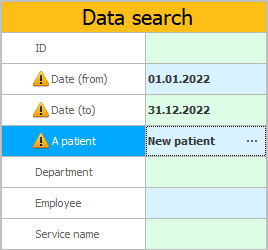
Ora i termini di ricerca hanno questo aspetto.

Non puoi mirare a un parametro specifico per modificare la condizione di ricerca, ma fai clic ovunque "le zone" , che viene evidenziato per visualizzare i criteri di ricerca.

Se non abbiamo più bisogno di un criterio, puoi rimuoverlo facilmente facendo clic sulla "croce" accanto al criterio di ricerca non necessario.

Ora abbiamo una condizione di ricerca solo in base alla data di ricovero del paziente.

E' anche possibile rimuovere tutti i criteri di ricerca cliccando sulla 'croce' accanto alla didascalia iniziale.

Quando non ci sono termini di ricerca, l'area dei criteri ha questo aspetto.
Ma visualizzare tutti i post in cui è specificamente visualizzato un modulo di ricerca è pericoloso! Di seguito puoi scoprire cosa influenzerà esattamente.

![]() Scopri come utilizzare la ricerca in un campo di immissione di un elenco di valori .
Scopri come utilizzare la ricerca in un campo di immissione di un elenco di valori .

![]() Leggi in che modo l'utilizzo del modulo di ricerca influisce sul miglioramento delle prestazioni del programma .
Leggi in che modo l'utilizzo del modulo di ricerca influisce sul miglioramento delle prestazioni del programma .
Vedi sotto per altri argomenti utili:
![]()
Sistema di contabilità universale
2010 - 2024